如何将电视作为电脑显示器使用?需要哪些配件?
- 数码常识
- 2025-04-04
- 3
在现代科技的便利下,电视不仅能够提供娱乐和多媒体体验,还可以转变为一台功能强大的电脑显示器。本文将详细指导您如何将电视用作电脑显示器,并解释在这一过程中需要哪些配件。我们还将解答一些常见的问题,并提供实用技巧来帮助您顺利完成这一操作。
确认电视与电脑的连接兼容性
在开始之前,您需要确认您的电视和电脑之间是否有连接的兼容性。大多数现代电视都带有多个输入端口,常见的包括HDMI、VGA、DVI等。确保您的电脑也具有至少一种与电视兼容的输出端口。对于大多数用户而言,HDMI是最常见且连接最简单的端口。

准备必要的配件
要将电视作为电脑显示器使用,您可能需要以下配件:
连接线:根据您的显示输出端口,选择合适的连接线。如果您使用的是HDMI,那么您需要一条HDMI线。
音频配件(如果需要):一些电视可能无法通过HDMI传输音频,这时您可能需要一个3.5mm音频线或数字音频线来连接电脑和电视。
适配器或转换器(如果需要):如果您的电脑输出接口与电视的输入不匹配,您可能需要使用适配器或转换器。

连接电视与电脑
连接过程非常简单,以下是详细的步骤:
1.关闭电视和电脑:这是为了安全起见和避免静电损害设备,首先断开电视和电脑的电源。
2.将连接线的一端插入电脑的相应输出端口。
3.将连接线的另一端插入电视的相应输入端口。
4.打开电视并切换到对应的输入源:您可以通过电视遥控器上的“输入源”或“信号源”按钮来切换。
5.开启电脑:电脑启动后,应该能自动检测到电视作为外部显示器,并进行适当的扩展或复制显示设置。
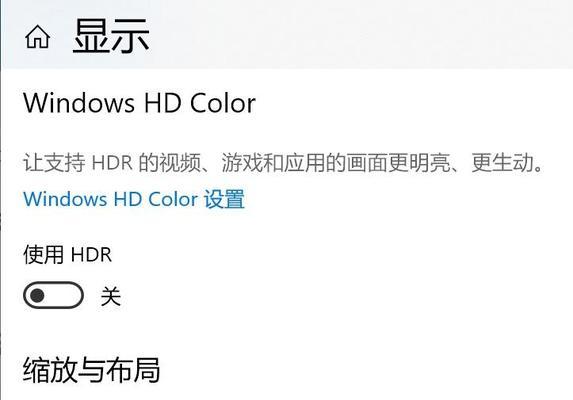
调整显示设置
成功的连接之后,您可能需要调整显示设置以获得最佳体验:
1.分辨率:确保在电脑的显示设置中选择了合适的分辨率,以匹配您的电视。
2.刷新率:较高的刷新率可以减少画面闪烁和拖影,但对于一些旧电视而言,可能需要一个较低的刷新率。
3.显示模式:您可以选择“扩展这些显示器”以在电视和电脑显示器上同时显示两个不同的画面,或者选择“仅显示于1”来只使用电视显示。
常见问题解答
1.没有显示信号怎么办?
如果在连接后没有显示信号,请重新检查连接线是否牢固连接在电脑和电视上。确认是否选择了正确的输入源,并尝试重新启动设备。
2.音频没有声音怎么办?
如果电脑通过HDMI连接到电视,但音频没有声音,检查电视的音量设置,并确保电脑的音频输出设置中选择了HDMI。对于其他类型的连接,检查音频线是否正确连接。
实用技巧
使用带音频的HDMI线:如果您使用HDMI线,可以选择带有音频传输功能的版本,从而减少线材的使用。
无线连接:如果不想使用连接线,并且您的设备支持,可以考虑使用无线显示适配器来实现无线连接。
通过以上方法,您就可以轻松地将电视作为电脑显示器使用了。采用正确的配件和步骤后,电视可以成为家用或办公环境中一个重要的显示设备。希望本文能够帮助您成功实现这一目的,并在未来为您提供更多的科技使用上的帮助。
版权声明:本文内容由互联网用户自发贡献,该文观点仅代表作者本人。本站仅提供信息存储空间服务,不拥有所有权,不承担相关法律责任。如发现本站有涉嫌抄袭侵权/违法违规的内容, 请发送邮件至 3561739510@qq.com 举报,一经查实,本站将立刻删除。
上一篇:高清梯形投影仪使用方法是什么?
下一篇:电脑如何实现不开机直接开机?